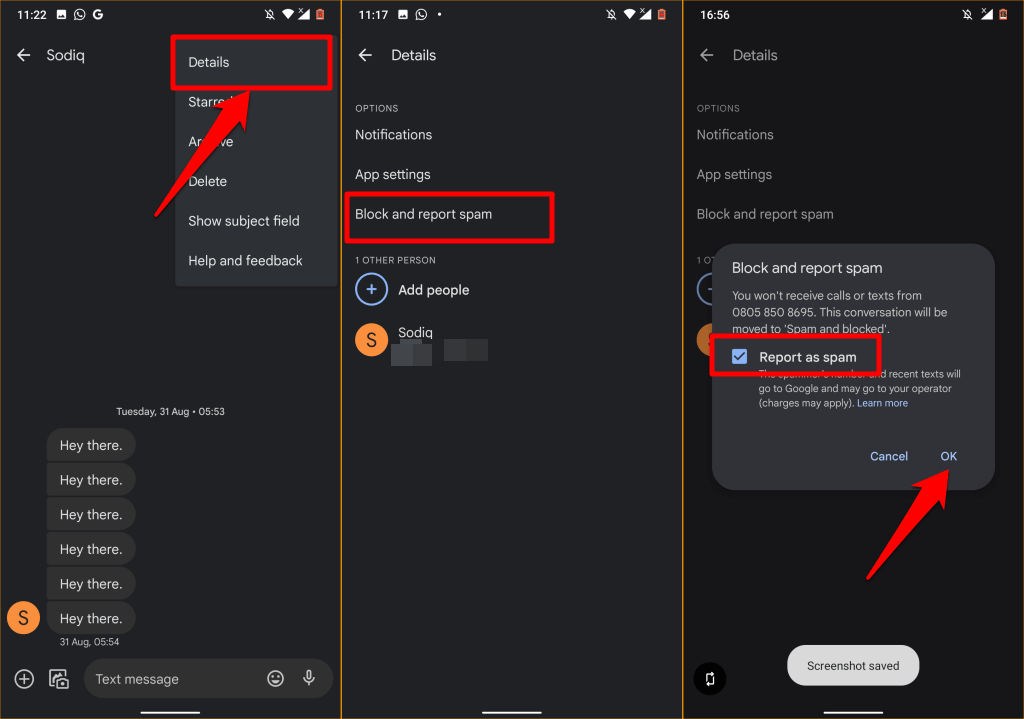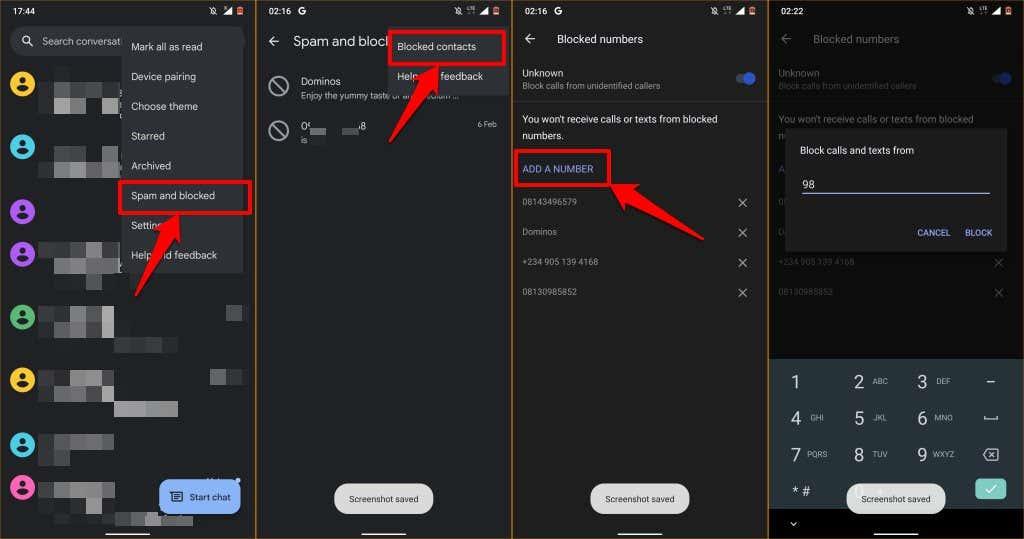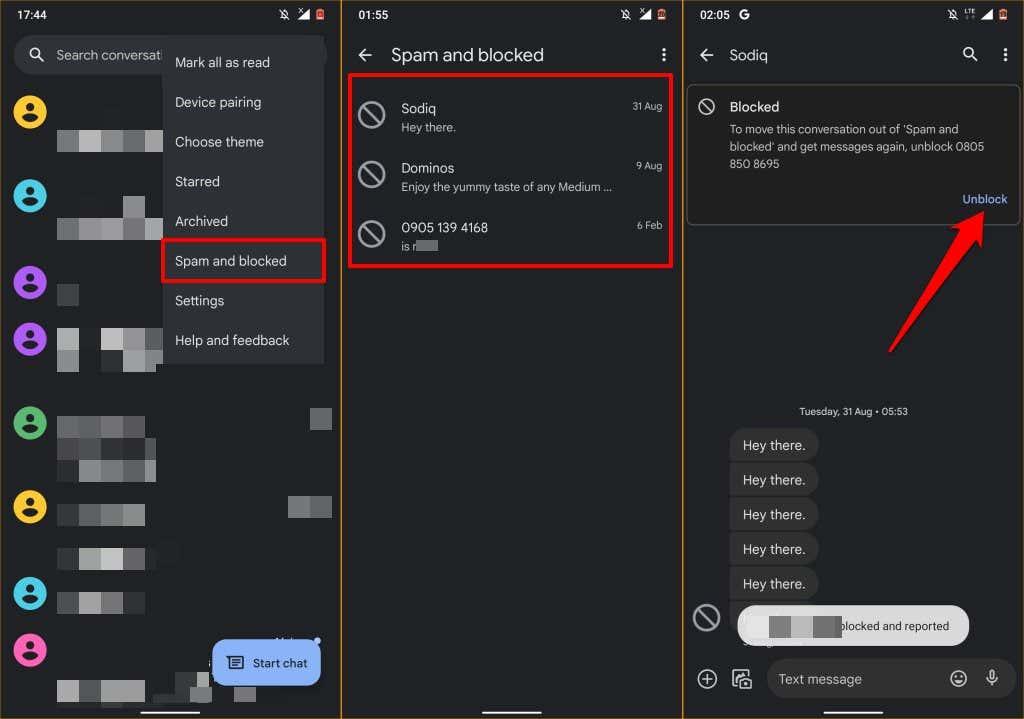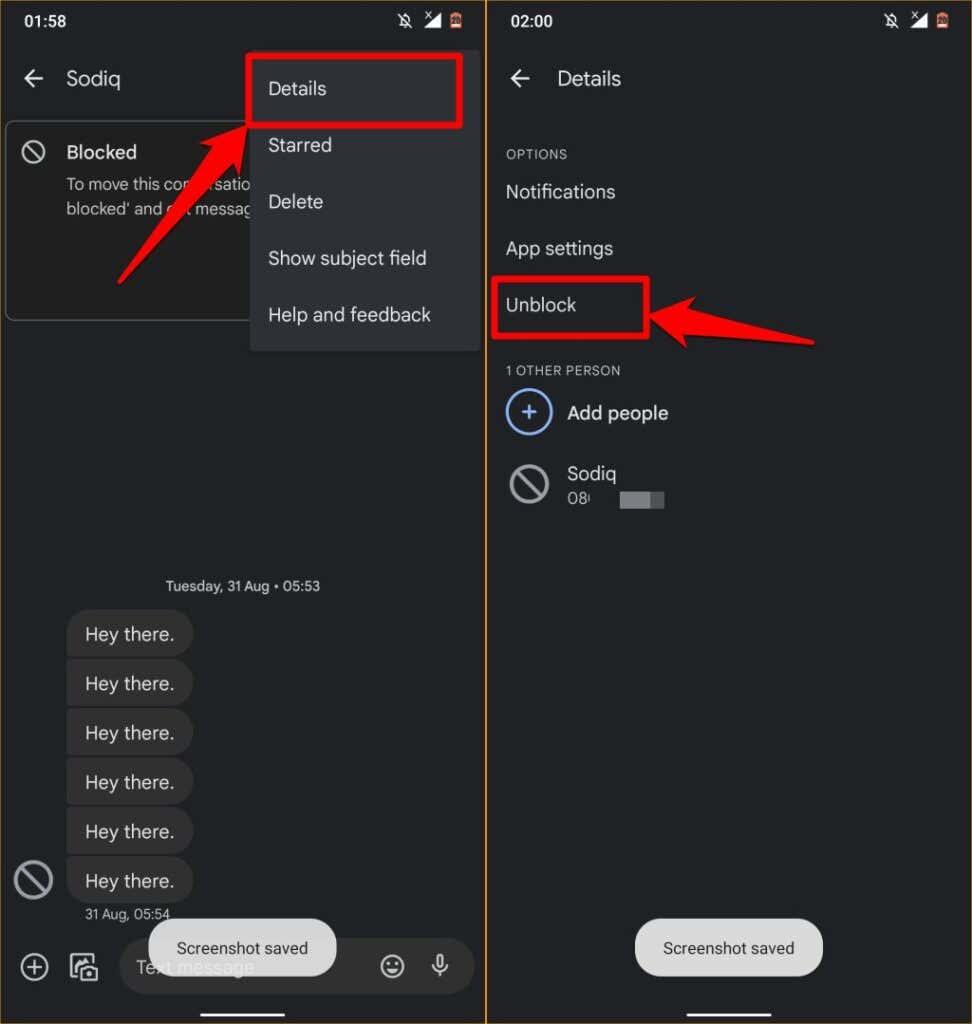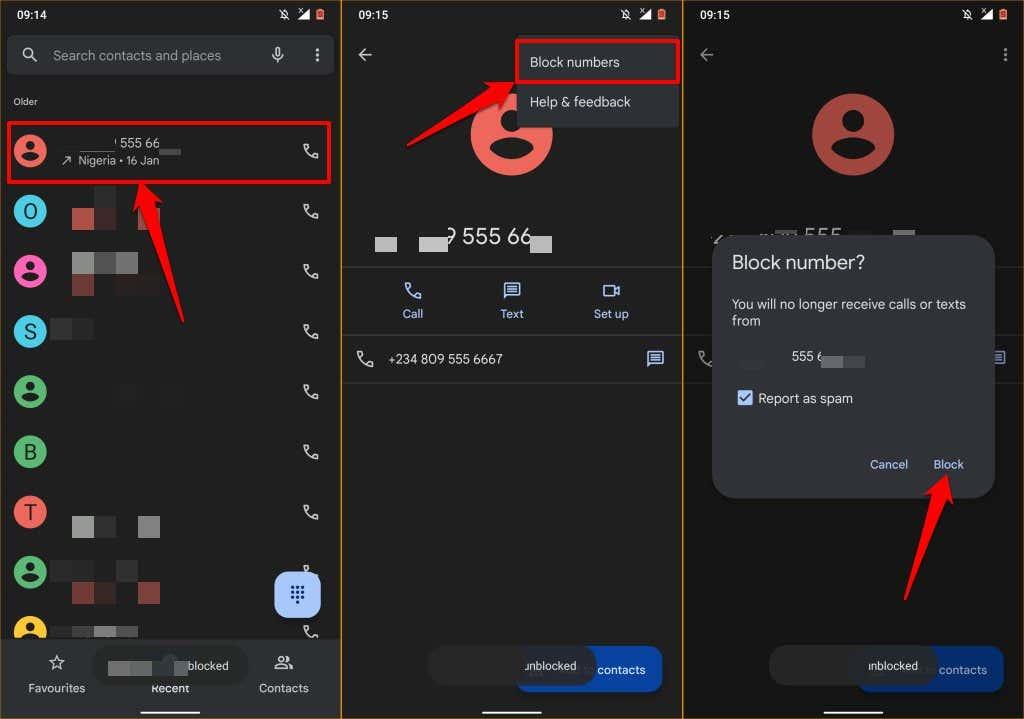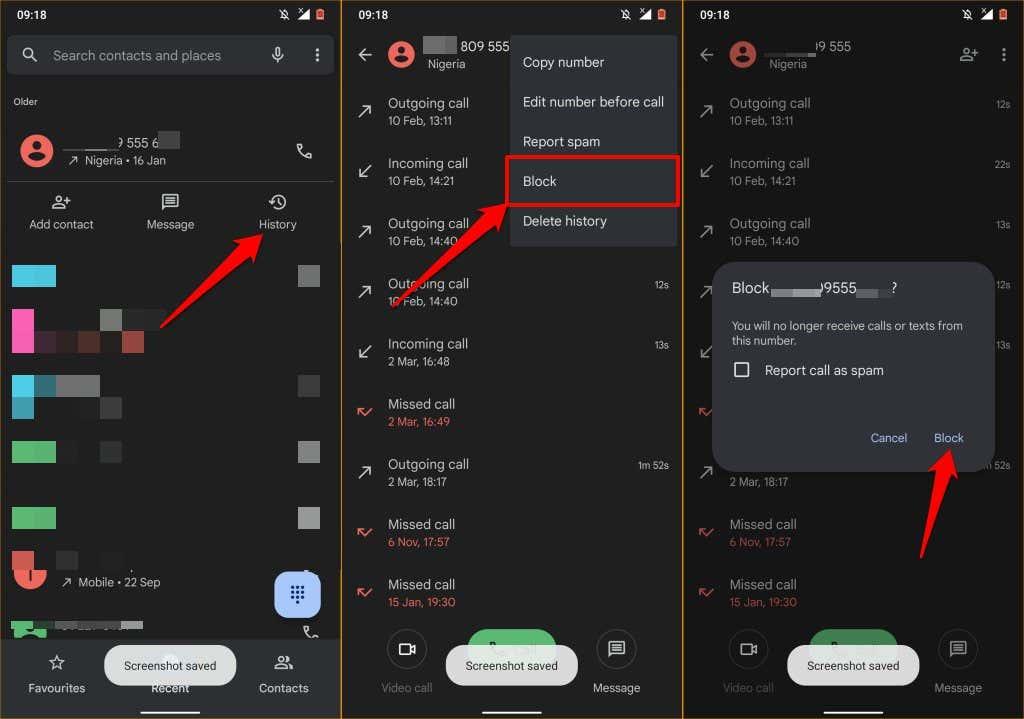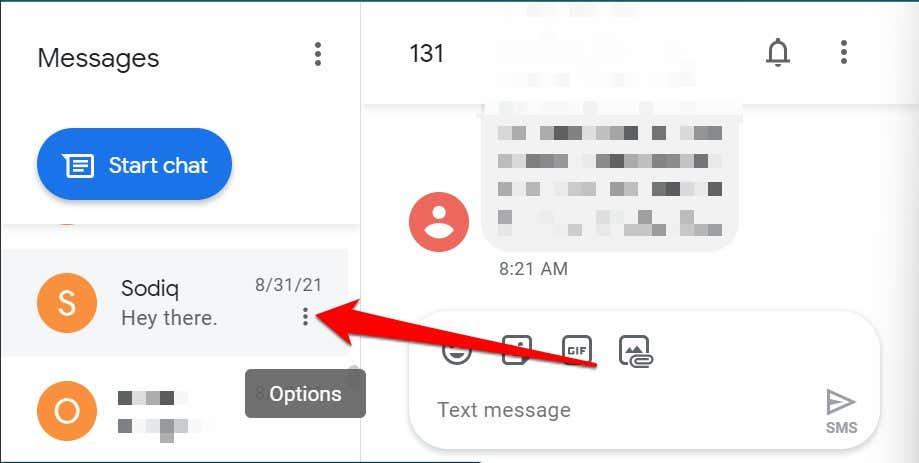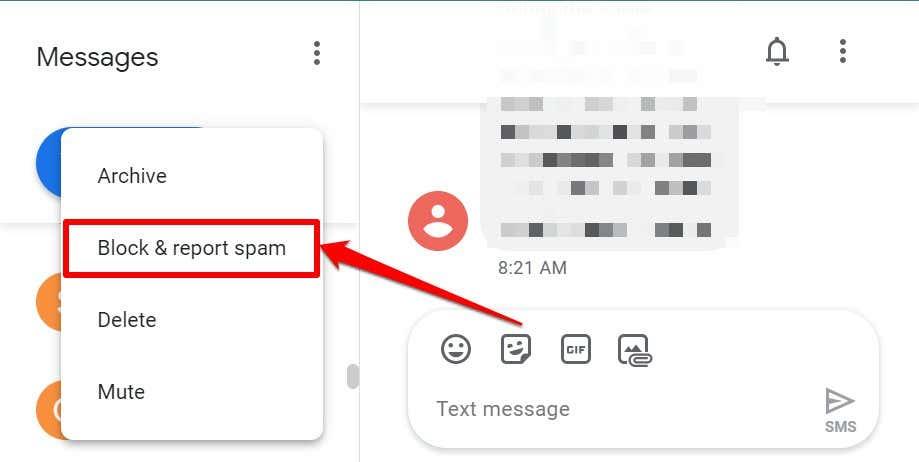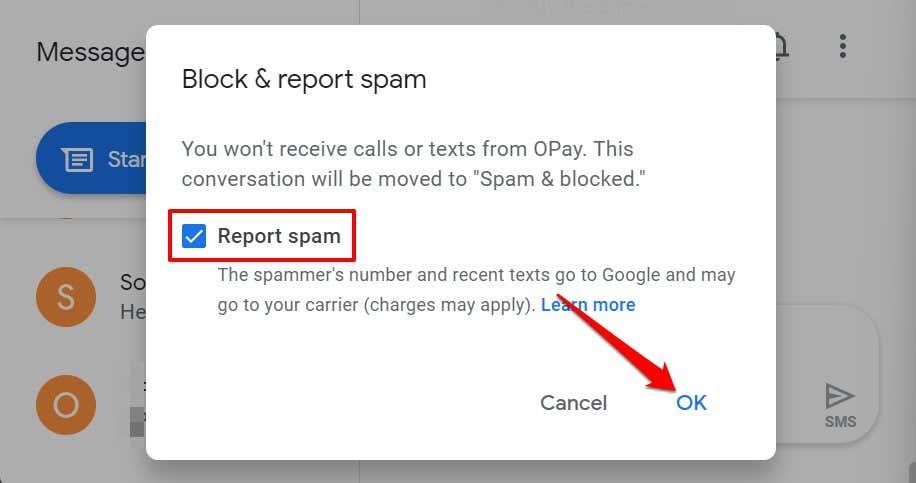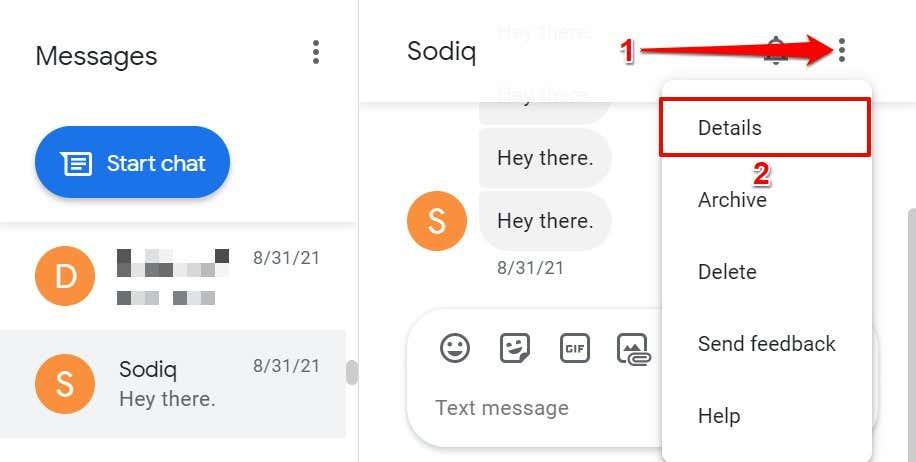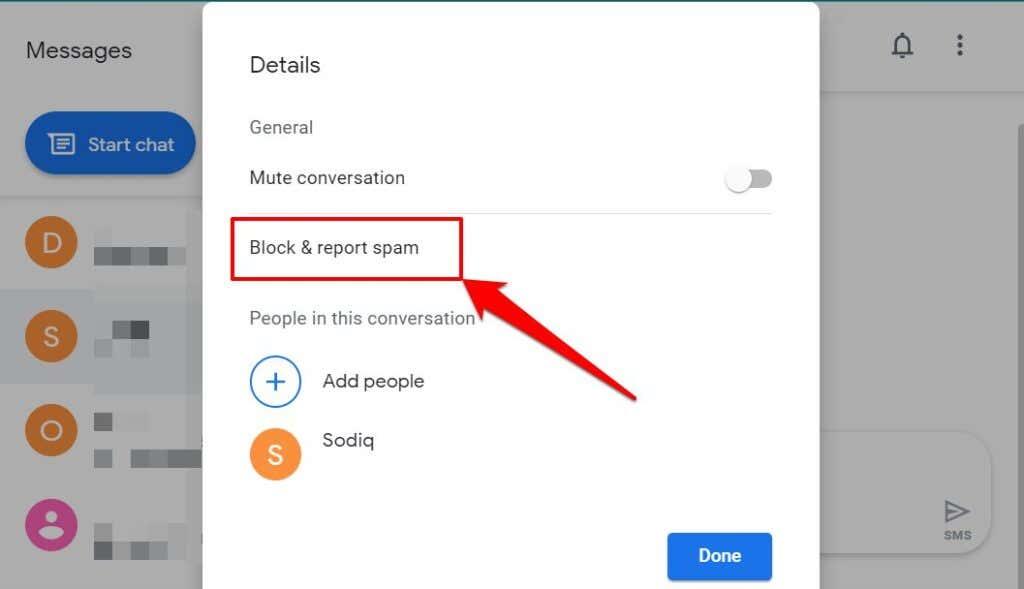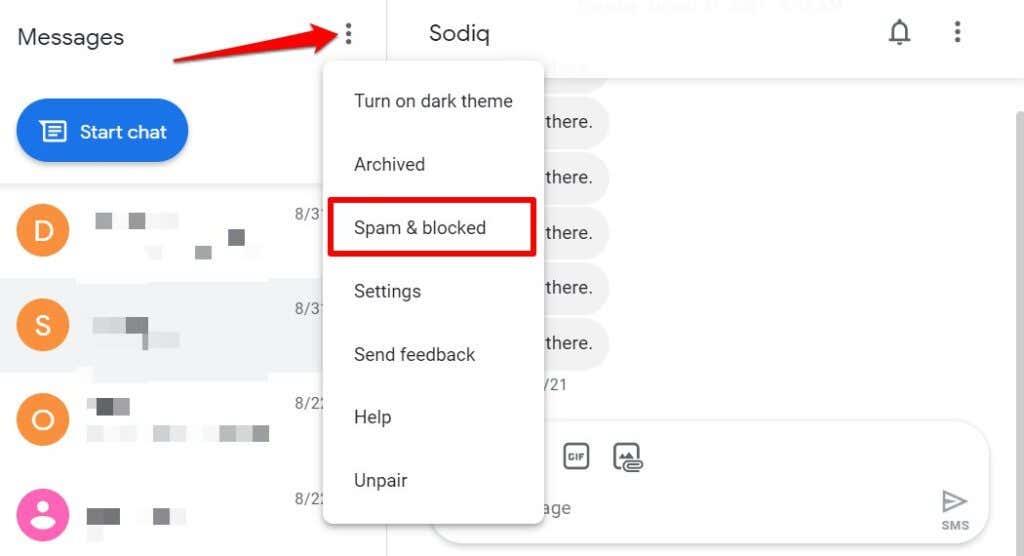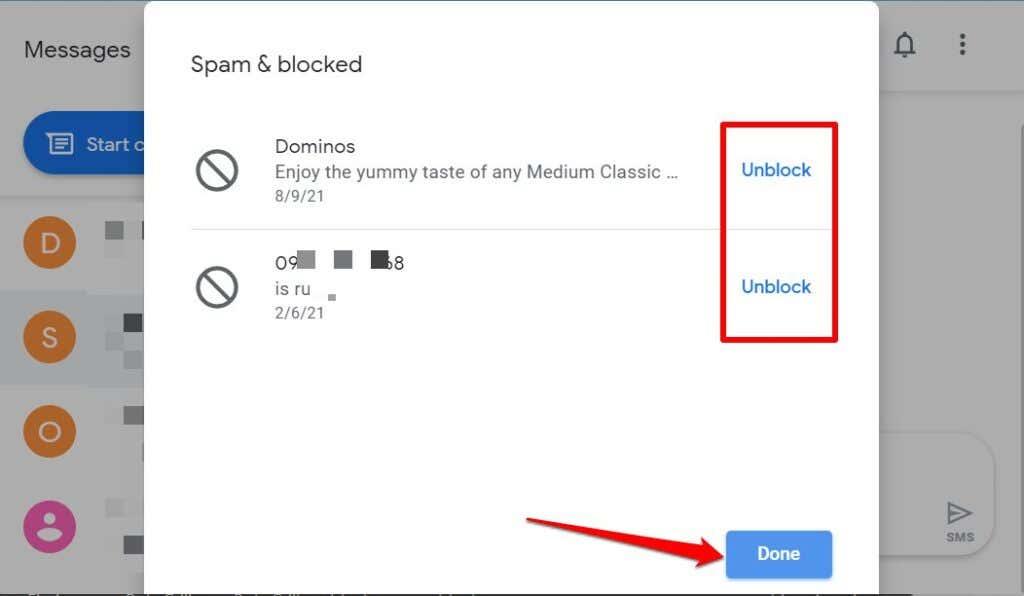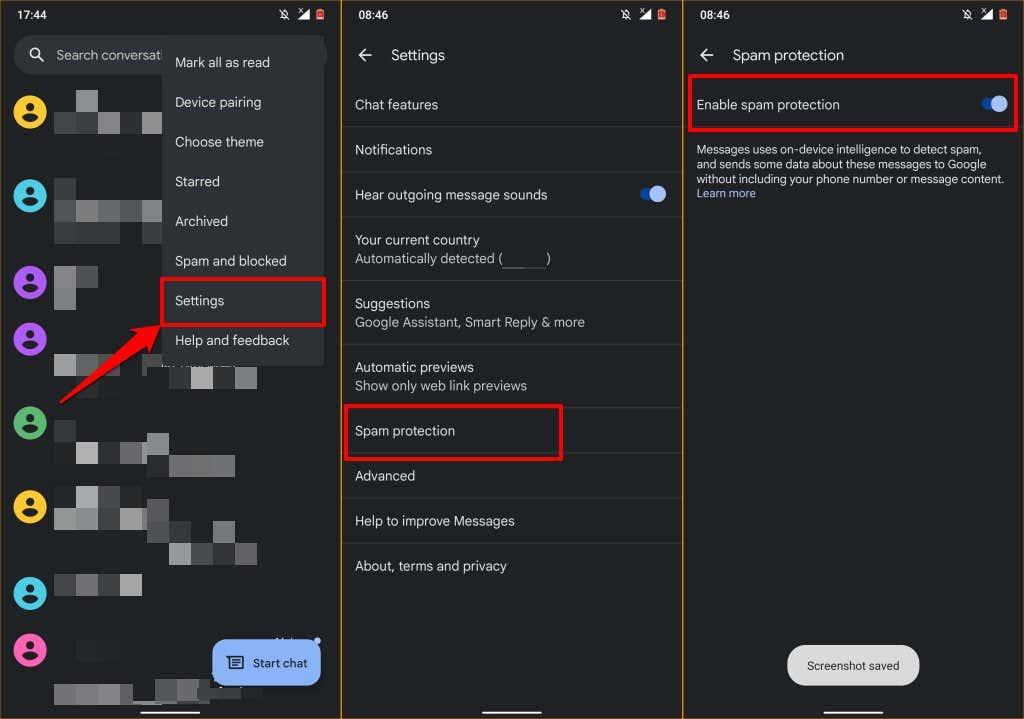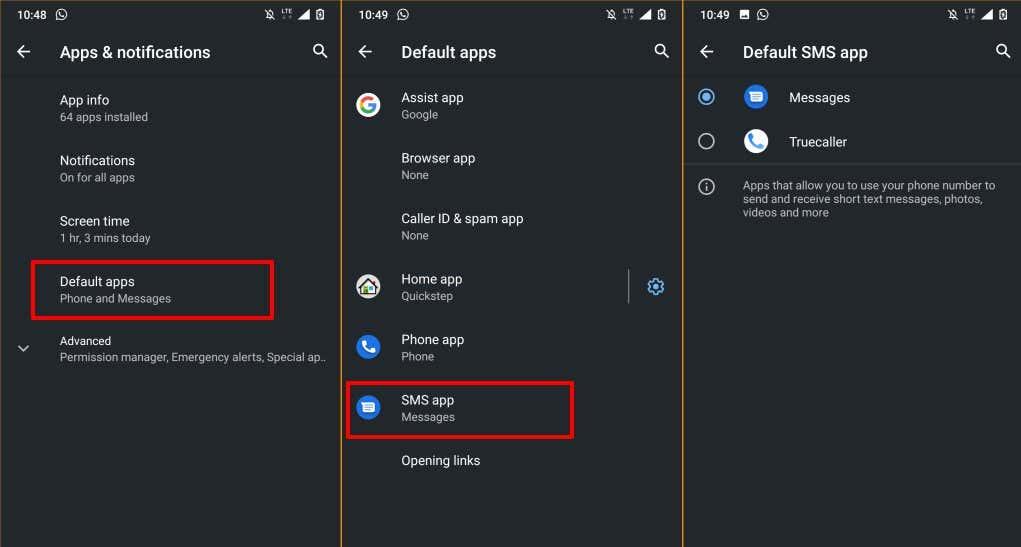Ar dažnai gaunate nepageidaujamų žinučių iš telemarketingo specialistų ar robotų? Parodysime, kaip neleisti žmonėms siųsti šlamšto žinučių jūsų „Android“ išmaniajame telefone. Taip pat išmoksite įjungti „Android“ apsaugos nuo šlamšto funkciją, kad daugiau niekada nereikėtų gauti šlamšto pranešimų.
Atminkite, kad konkrečių skaičių blokavimo veiksmai gali šiek tiek skirtis, atsižvelgiant į įrenginį ir operacinę sistemą. Jei šie metodai neveikia jūsų įrenginyje, apsilankykite gamintojo svetainėje, kur rasite išsamių veiksmų ir instrukcijų.
[01-block-texts-android-os.jpg]
Blokuokite nepageidaujamus tekstus iš „Messages“ programos
Jei „ Google Messages“ programa yra numatytoji SMS programa jūsų įrenginyje, atlikite veiksmus, kad blokuotumėte šlamšto teksto pranešimus iš nežinomų numerių ir išsaugotų kontaktų.
- Atidarykite programą „Messages“ ir pasirinkite pokalbį su vartotoju, kurį norite užblokuoti.
- Bakstelėkite trijų taškų meniu piktogramą viršutiniame dešiniajame ekrano kampe ir pasirinkite Išsami informacija .
- Palieskite Blokuoti ir pranešti apie šlamštą .
- Pažymėkite parinktį Pranešti kaip apie šlamštą, jei norite pranešti apie asmenį kaip apie šlamšto platintoją.
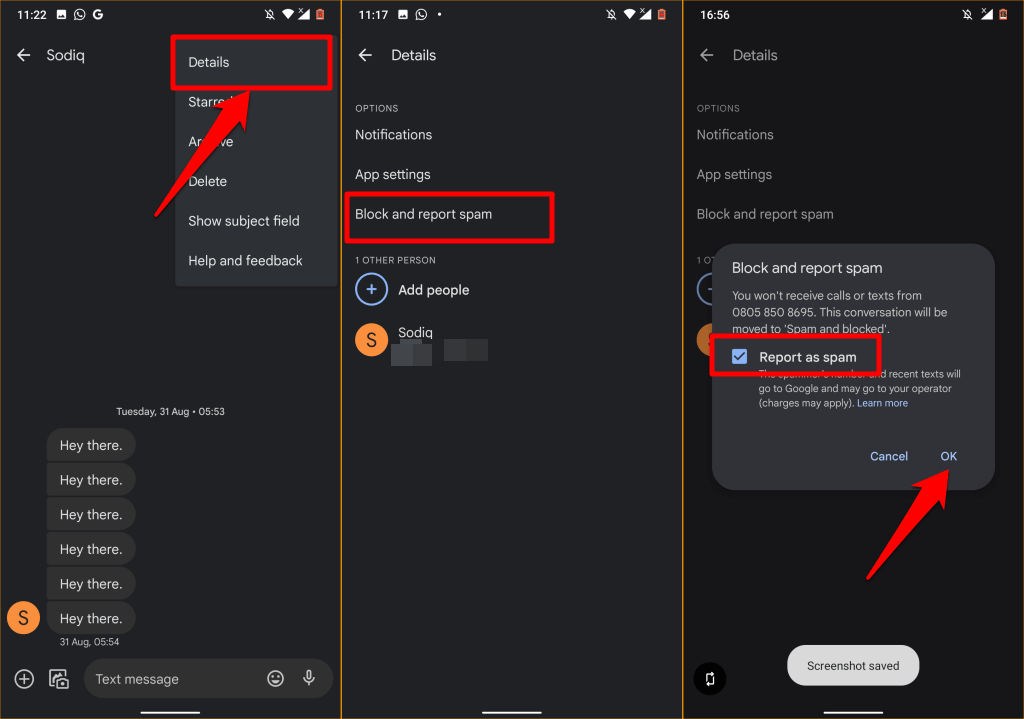
Taip asmens telefono numeris ir naujausi šlamšto pranešimai bus išsiųsti „Google“ ir jūsų mobiliojo ryšio operatoriui. Atminkite, kad jūsų operatorius gali apmokestinti, jei pranešate apie numerį kaip apie šlamštą arba siunčiate ataskaitas apie šlamštą „Google“. Panaikinkite Pranešti kaip apie šlamštą žymėjimą, jei nenorite siųsti pranešimo apie šlamštą „Google“ arba savo mobiliojo ryšio operatoriui. Norėdami tęsti, pasirinkite Gerai .
Nebegausite tekstinių pranešimų ir tekstinių pranešimų iš užblokuoto numerio. Jie vis tiek gali siųsti jums SMS arba MMS pranešimus, bet tekstai nebus pristatyti į gautuosius.
„Android“ automatiškai perkelia pranešimus į aplanką „Šlamštas ir užblokuoti“. Tai paslėpta programos „Žinutės“ skiltis, kurioje saugomi užblokuoto kontakto pranešimai.
Pridėti numerį į blokų sąrašą
Kitas būdas nustoti gauti teksto žinutes yra rankiniu būdu įvesti numerį į įrenginio užblokuotų numerių sąrašą. Naudokite šį metodą norėdami užblokuoti šlamšto pranešimus iš asmens, su kuriuo niekada nesikeitėte žinutėmis.
- Atidarykite programą „Messages“, palieskite meniu piktogramą ir pasirinkite „ Šlamštas ir užblokuotas “ .
- Bakstelėkite meniu piktogramą ir pasirinkite Užblokuoti kontaktai .
- Bakstelėkite Pridėti numerį .
- Dialogo lange įveskite numerį ir bakstelėkite Blokuoti .
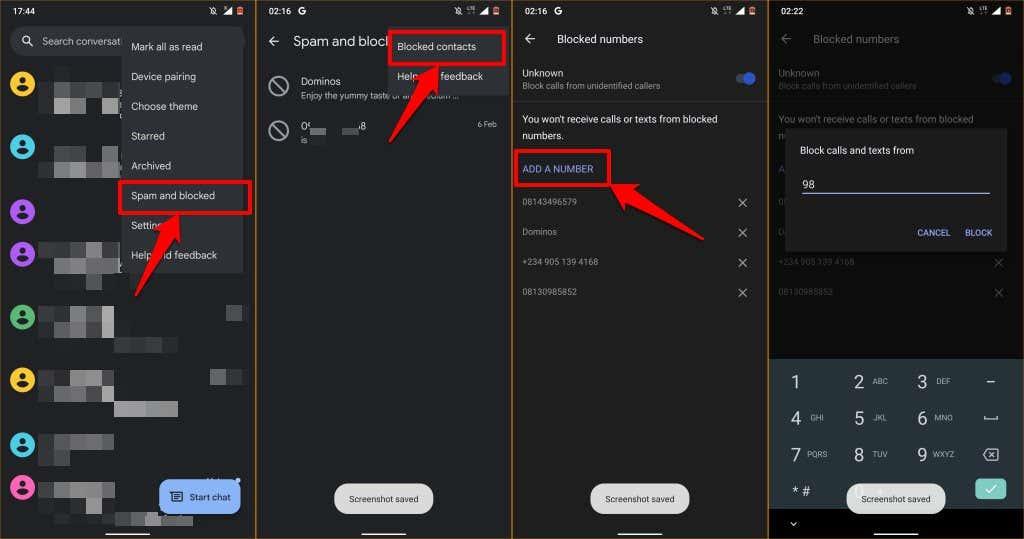
Kaip atblokuoti tekstinius pranešimus „Android“.
Atidarykite programą Messages, bakstelėkite tris vertikalius taškus viršutiniame dešiniajame kampe ir pasirinkite Šlamštas ir užblokuotas . Rasite pokalbių ir šlamšto pranešimų iš kontaktų, kuriuos užblokavote, sąrašą. Norėdami atblokuoti numerį arba kontaktą , pasirinkite pokalbį su kontaktu ir pokalbio lange pasirinkite Atblokuoti iššokantįjį langą.
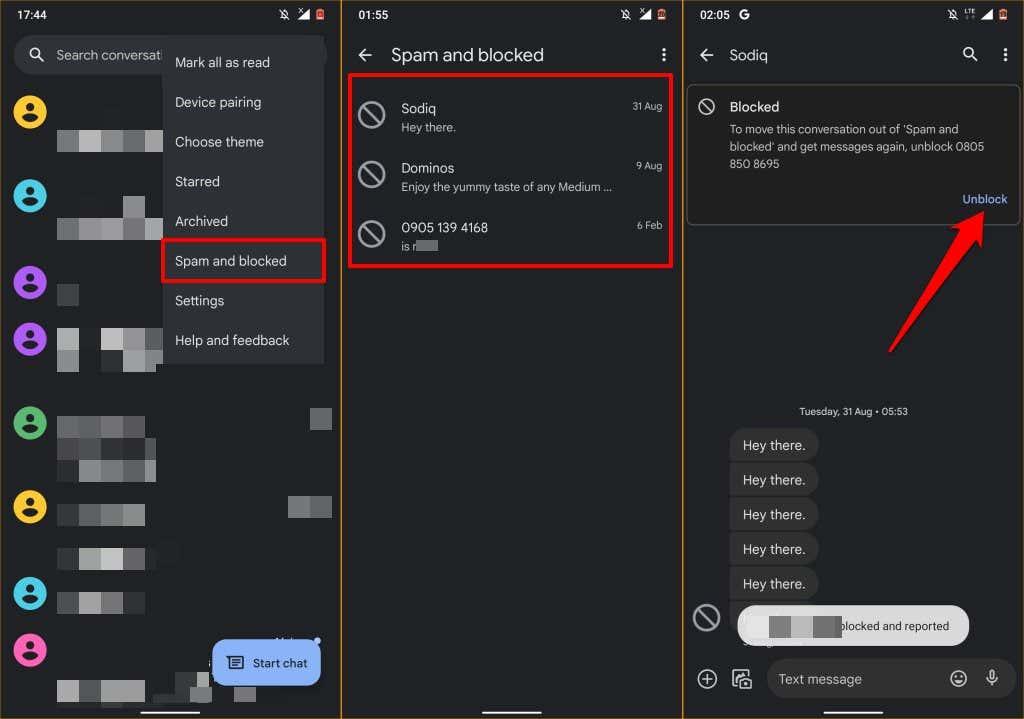
Arba bakstelėkite trijų taškų meniu piktogramą viršutiniame dešiniajame kampe, pasirinkite Išsami informacija ir palieskite Atblokuoti . Turėtumėte pamatyti sėkmės pranešimą, pranešantį, kad numeris atblokuotas ir pranešta, kad jis nėra šlamštas.
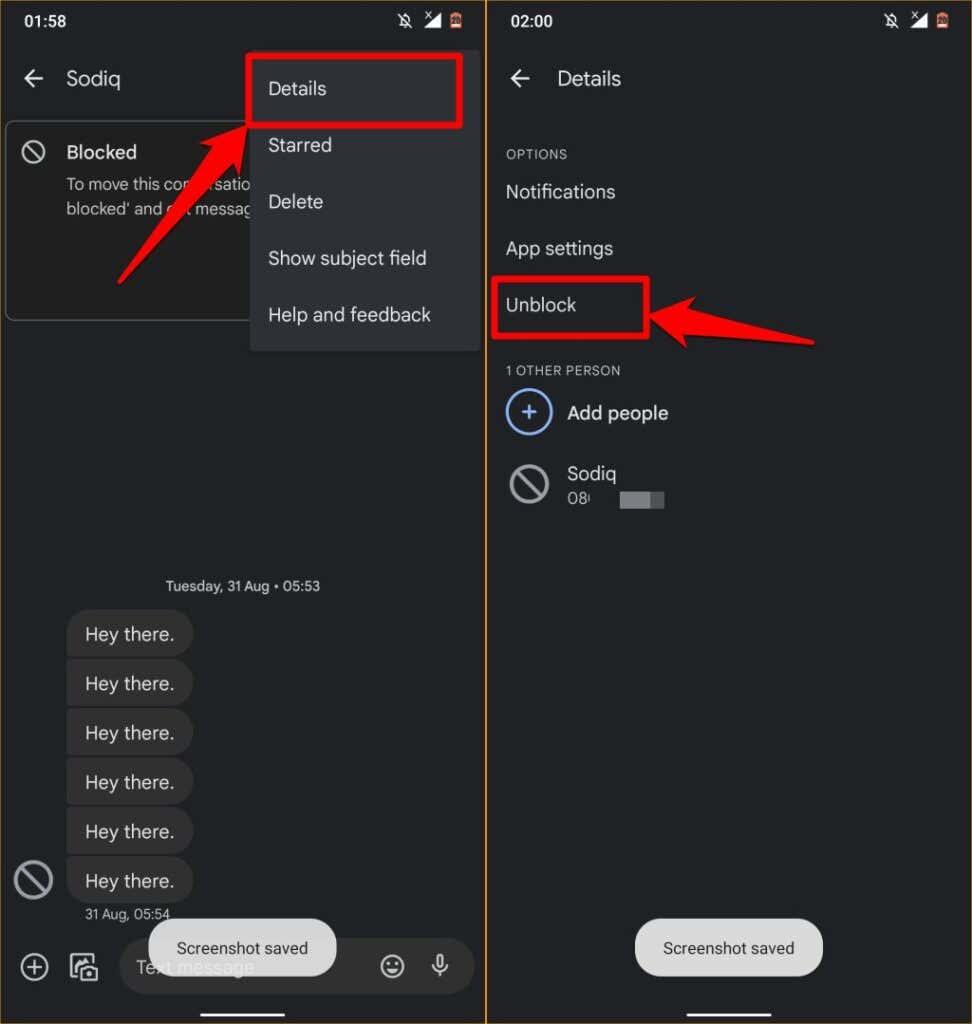
Blokuoti tekstus iš telefono programos
Užblokavus numerį „Android“ telefone arba rinkiklyje, taip pat bus blokuojami teksto pranešimai iš numerio.
- Atidarykite programą Telefonas ir bakstelėkite profilio piktogramą šalia neišsaugoto numerio arba kontakto, kurį norite užblokuoti.
- Bakstelėkite tris vertikalius taškus viršutiniame dešiniajame ekrano kampe ir pasirinkite Blokuoti numerius .
- Pasirinkite, ar norite pranešti apie numerį kaip šlamštą (Google ir mobiliojo ryšio operatoriui), ir palieskite Blokuoti .
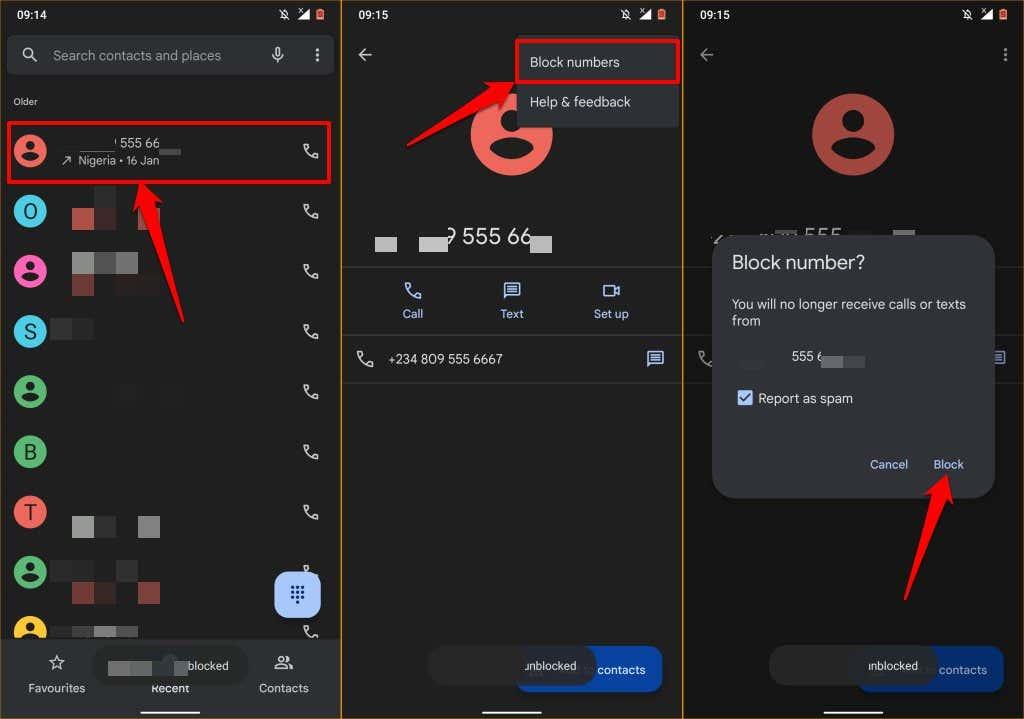
Taip pat galite užblokuoti numerį skambučių istorijos puslapyje. Palieskite numerį paskutinių skambučių sąraše ir pasirinkite Istorija . Bakstelėkite meniu piktogramą, pasirinkite Blokuoti ir patvirtinimo raginime dar kartą palieskite Blokuoti .
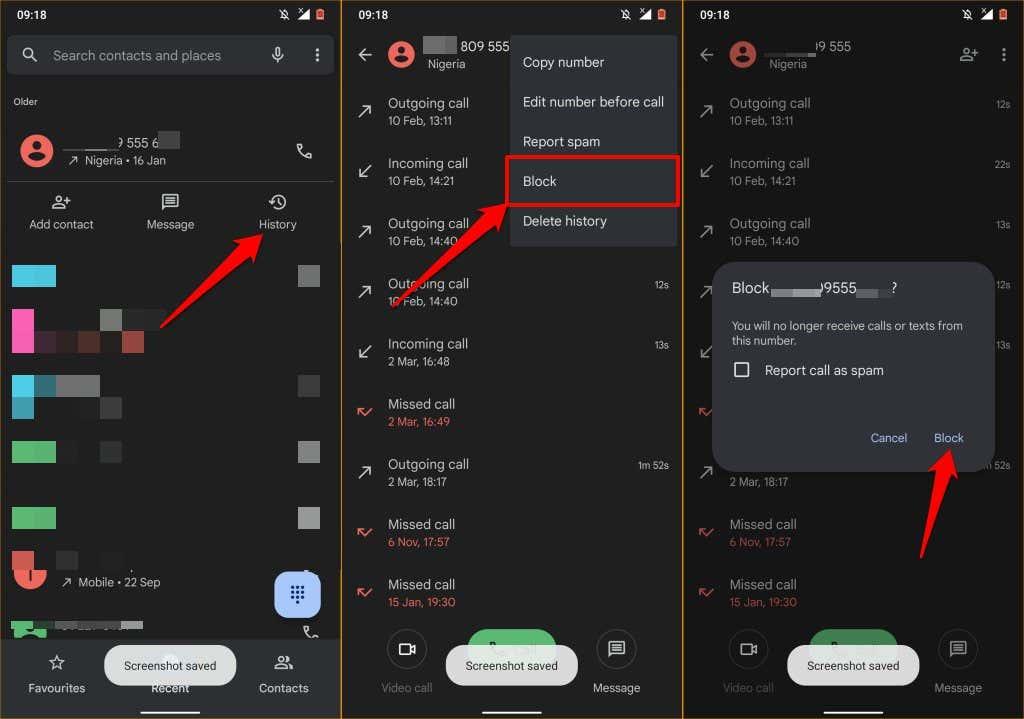
Blokuoti teksto pranešimus žiniatinkliui
Taip pat galite blokuoti tekstus sistemoje „Android“, jei programa „Messages“ susieta su kompiuteriu per „ Messages“ žiniatinklio / darbalaukio klientą . Tekstų blokavimo „Messages“ žiniatinkliui veiksmai yra tokie patys kaip mobiliesiems. Štai kaip nuotoliniu būdu blokuoti tekstus „Android“ įrenginyje iš kompiuterio.
- Atidarykite „Messages“ žiniatinkliui naršyklėje, susietoje su programa „Messages“. Raskite ir atidarykite pokalbį iš numerio / kontakto, kurį norite užblokuoti.
- Šoninėje juostoje užveskite žymeklį ant numerio arba kontakto ir bakstelėkite trijų taškų piktogramą Parinktys .
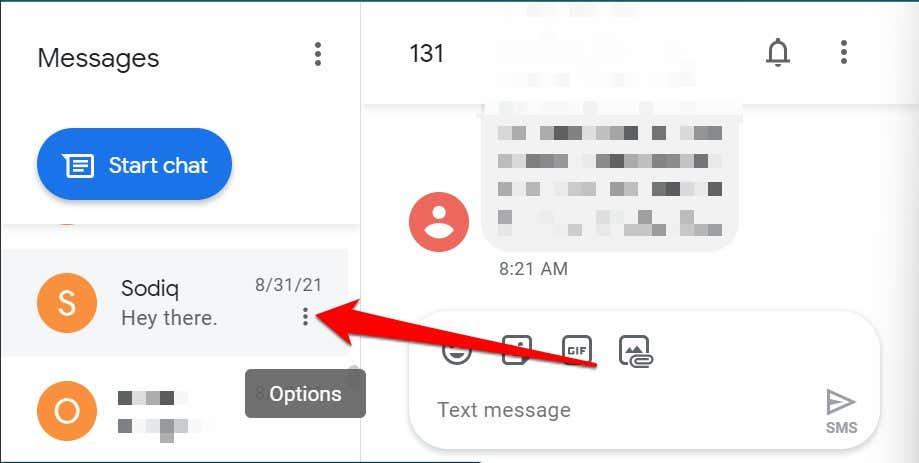
- Meniu parinktyje pasirinkite Blokuoti ir pranešti apie šlamštą .
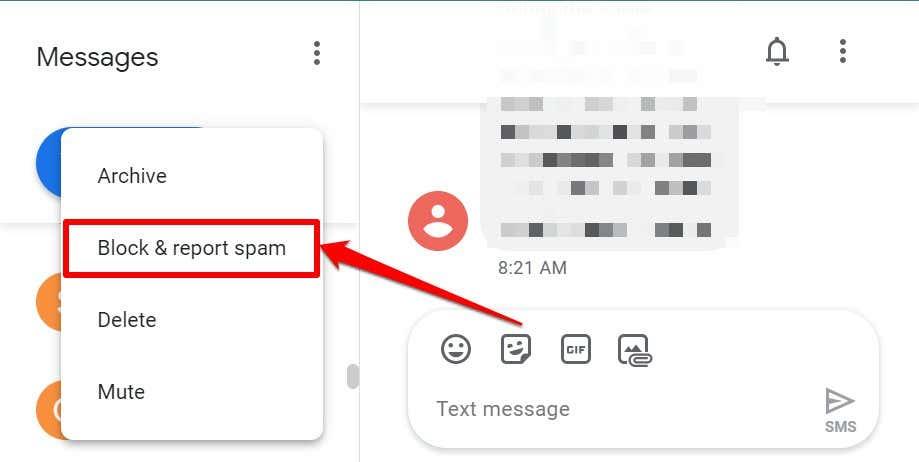
- Pažymėkite žymimąjį laukelį Pranešti apie šlamštą , jei norite, kad šlamšto siuntėjo numeris ir tekstai būtų siunčiami „Google“ ir jūsų operatoriaus tinklui. Kitu atveju panaikinkite parinkties žymėjimą ir pasirinkite Gerai , kad nebegautumėte tekstinių pranešimų iš numerio.
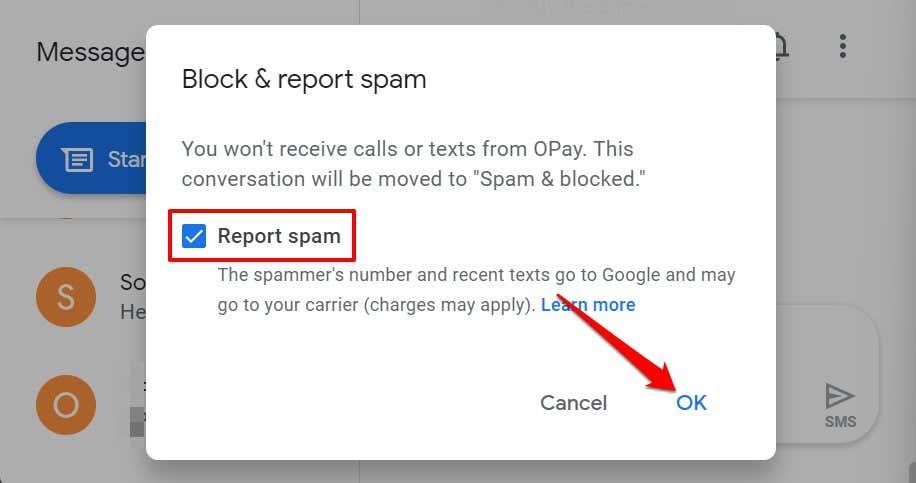
- Arba atidarykite šlamšto pranešimą, viršutiniame dešiniajame kampe pasirinkite meniu piktogramą ir pasirinkite Išsami informacija .
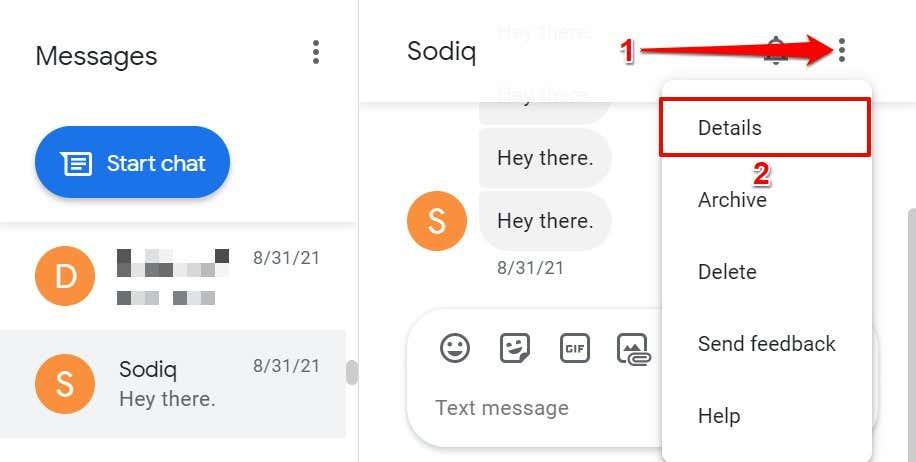
- Pasirinkite Blokuoti ir pranešti apie šlamštą ir patvirtinime pasirinkite Gerai .
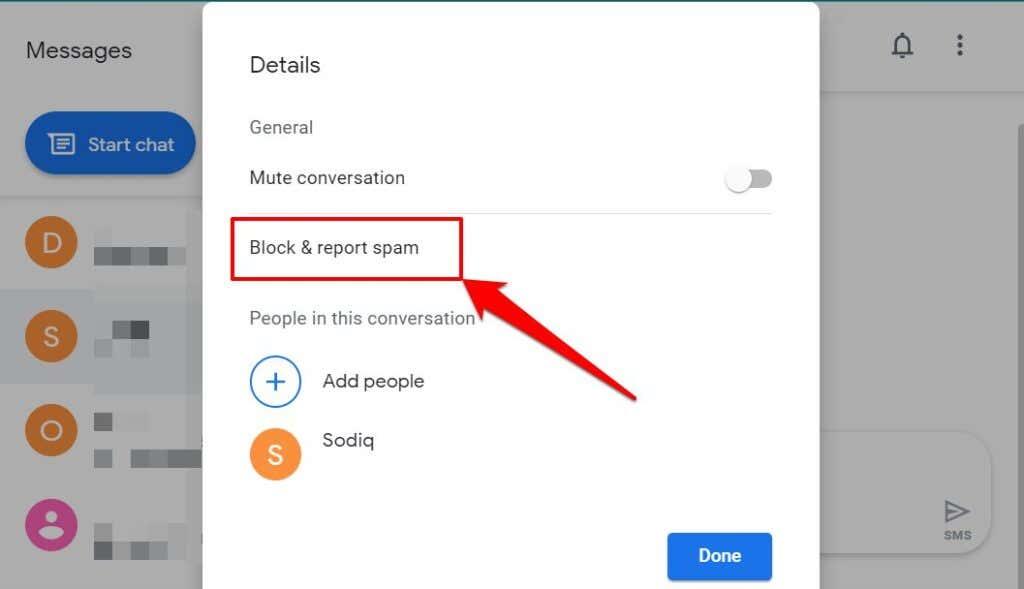
Atblokuokite teksto pranešimus žiniatinkliui
Atlikite toliau nurodytus veiksmus, kad pašalintumėte numerį arba kontaktą iš blokavimo sąrašo programoje „Messages“ žiniatinkliui.
- Atidarykite „Messages“, skirtą žiniatinkliui, šoninės juostos viršuje palieskite piktogramą „ Daugiau parinkčių “ ir pasirinkite „ Šlamštas ir užblokuotas“ .
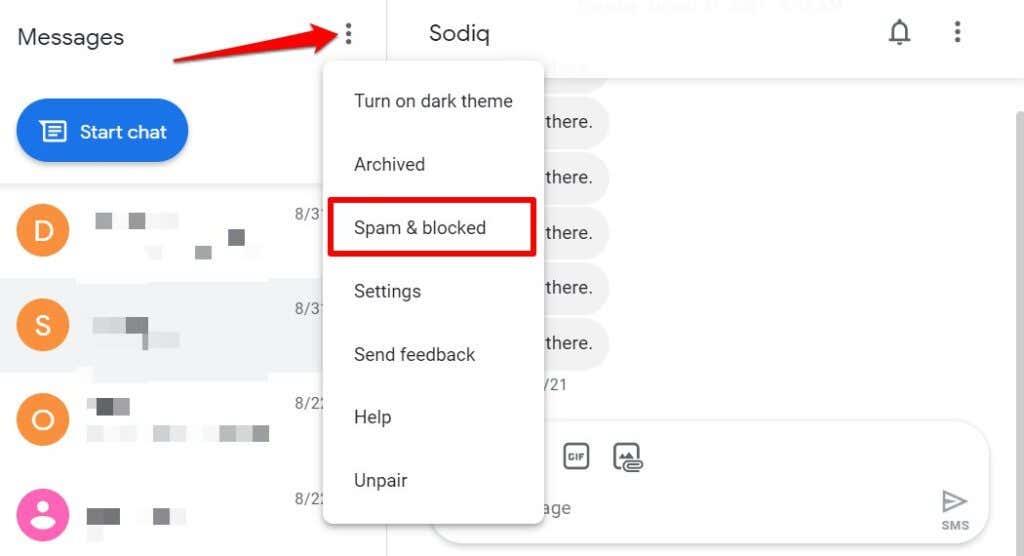
- Šalia numerio, kurį norite pašalinti iš sąrašo, pasirinkite Atblokuoti ir pasirinkite Atlikta .
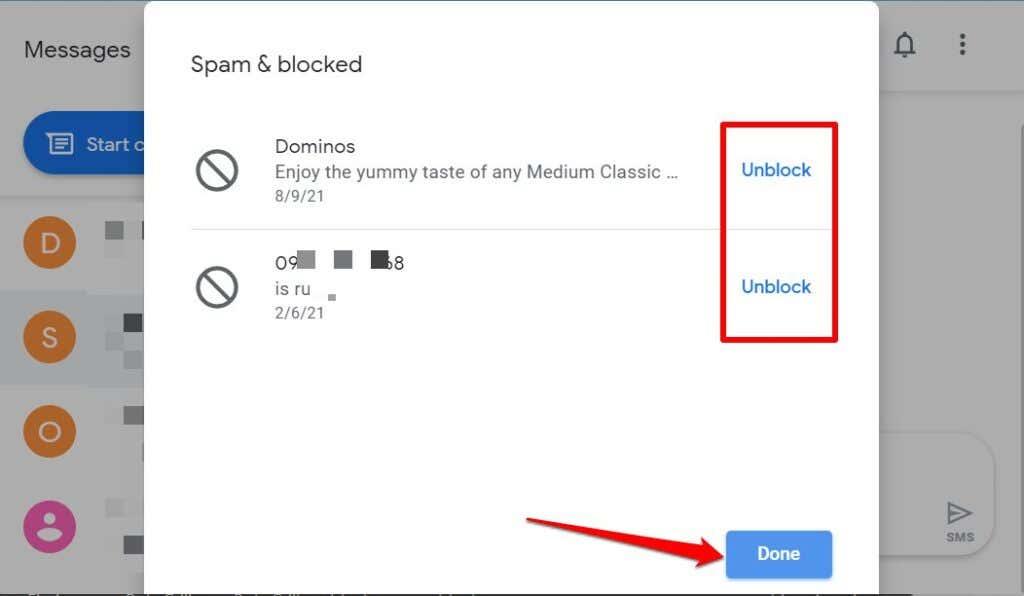
Įgalinkite apsaugą nuo šlamšto sistemoje „Android“.
Oficialioje „Android Messages“ programoje yra apsaugos nuo šiukšlių variklis, kuris naudoja įrenginio intelektą, kad aptiktų ir blokuotų šlamšto pranešimus. Štai kaip įgalinti funkciją:
- Atidarykite Messages , bakstelėkite trijų taškų meniu piktogramą ir pasirinkite Nustatymai .
- Pasirinkite Apsauga nuo šlamšto .
- Įjunkite Įjungti apsaugą nuo šiukšlių .
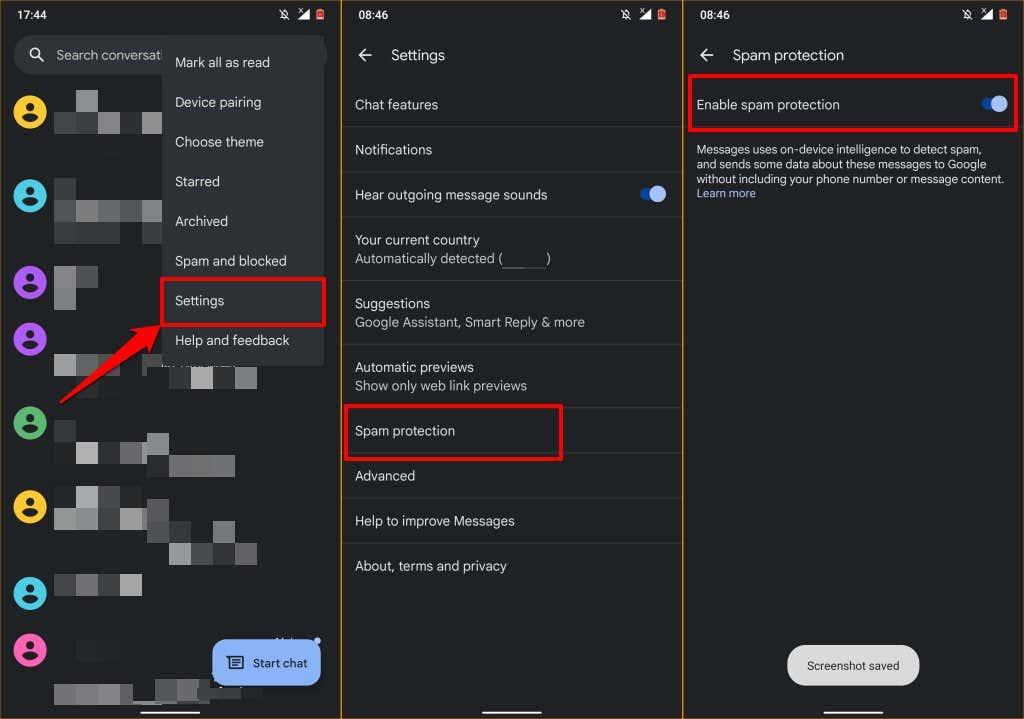
Atminkite, kad įjungus apsaugą nuo šlamšto, „Android“ bus raginama siųsti duomenis (išsamią informaciją apie siuntėjo) apie šlamšto pranešimus „Google“. Jūsų telefono numeris arba šlamšto pranešimų turinys nesiunčiamas „Google“.
Blokuokite tekstus naudodami trečiųjų šalių programas
Daugelyje trečiųjų šalių skambinančiojo ID programų ir žinučių siuntimo programų taip pat yra įtaisytųjų šlamšto filtrai, kurie viską atlieka už jus. Šiose programose paprastai yra telefonų numerių, apie kuriuos kiti naudotojai pranešė kaip šlamštą, duomenų bazė. Taigi, jei nežinomas numeris, daugelio vartotojų pažymėtas (kaip šlamštas), atsiunčia jums tekstą, šios programos automatiškai blokuoja tekstą ir įkelia jį į šiukšlių aplanką.
„TrueCaller“ yra puiki programa, kuri puikiai identifikuoja ir blokuoja šlamšto pranešimus iš nežinomų numerių , robotų ir telemarketingo specialistų. Jei blokuojate numerį naudodami trečiosios šalies programą, įsitikinkite, kad tai yra numatytoji SMS programa.
Eikite į Nustatymai > Programos ir pranešimai > Numatytosios programos > SMS programa ir pasirinkite trečiosios šalies programą.
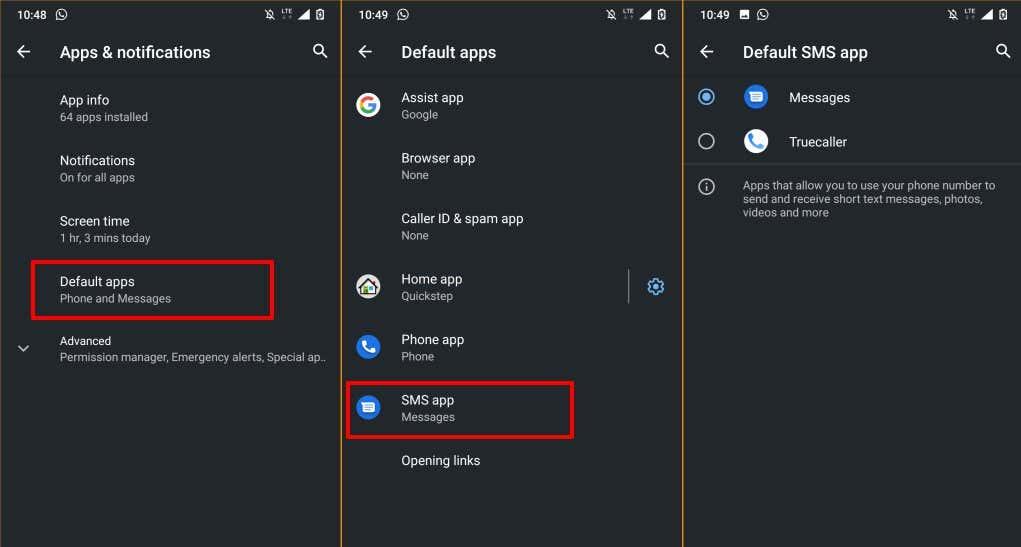
Blokuoti tekstus visur
Atminkite, kad žmonės, kuriuos užblokuojate skiltyje „Messages“ ar SMS programose, vis tiek gali siųsti jums teksto pranešimus (naudodami tą patį numerį) naudodami kitas momentinių pranešimų programas, pvz., „WhatsApp“, „Telegram“ ir kt. Jei norite užblokuoti, kad kas nors negalėtų siųsti jums žinučių šiose programose, turėsite užblokuoti neautomatiškai. asmens numerį programėlės nustatymuose. Norėdami gauti daugiau informacijos, žr. mūsų vadovus apie žmonių blokavimą „Instagram“ ir „Facebook“ ir „ WhatsApp“ šlamšto pranešimų blokavimą .
Kai kurie mobiliojo ryšio tinklų operatoriai turi paskyros valdymo programas, kurios gali blokuoti šlamšto skambučius ir žinutes tinklo lygiu. Taigi, net jei persijungsite į kitą įrenginį, numeriu vis tiek negalėsite jums skambinti ar siųsti teksto žinutės. Norėdami gauti daugiau informacijos apie numerių įtraukimą į juodąjį sąrašą, susisiekite su savo mobiliojo ryšio operatoriumi.